Leonardo atualizou em 19/09/2024 para Sistema Windows To Go | Mais Artigos
Em junho de 2021, a Microsoft lançou um novo sistema operacional Windows - Windows 11, também chamado de Sun Valley. Esta é a próxima grande atualização do Windows 10 prevista para outubro de 2021. Antes do seu lançamento oficial, os usuários que aderiram ao programa Windows Insider podem experimentar a versão Insider Preview com antecedência.
O mais empolgante em comparação com a versão anterior do Windows, é que o Windows 11 sofreu grandes mudanças no design da interface do usuário, na experiência dos jogos, widgets e compatibilidade. No Windows 11, a Microsoft simplificou a interface do usuário(UI). Fez com que o Windows 11 se pareça com o macOS, mas com uma versão diferente. Outro destaque do Windows 11 é que ele melhora muito a experiência com jogos e afirma que os usuários terão a melhor experiência com jogos do Windows PC de todos os tempos.
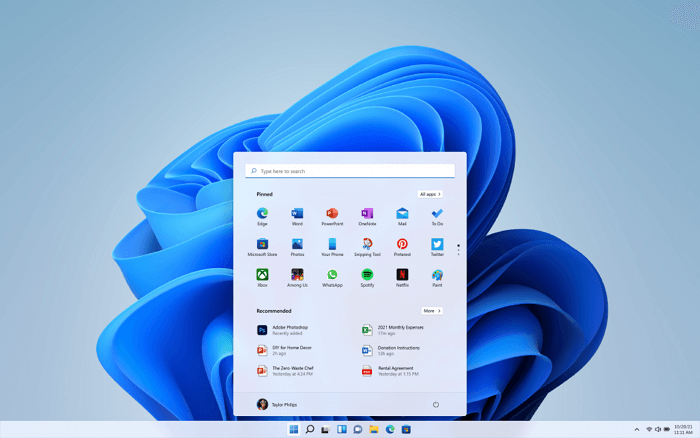
Requisitos Mínimos do Windows 11
Com tantos recursos novos e incríveis, muitos usuários estão ansiosos para atualizar seus sistemas para o Windows 11. No entanto, você só pode atualizar para a nova versão se o seu computador atender aos requisitos mínimos do Windows 11. Aqui está a lista dos requisitos do Windows 11:
- Processador: 1 gigahertz (GHz) ou mais rápido, com 2 ou mais núcleos em um processador de 64 bits compatível ou Sistema em Um Chip (SoC)
- Memória: 4 GB RAM
- Armazenamento: 64 GB ou dispositivo de armazenamento maior
- Firmware do sistema: UEFI, Segurança de Boot
- TPM: Trusted Platform Module (TPM) versão 2.0
- Placa gráfica: Gráficos compatíveis com DirectX 12 / WDDM 2.x
- Display:> 9" com resolução HD (720p)
- Conexão com a Internet: Necessário ter Conta da Microsoft e conexão com a Internet para instalar as configurações do Windows 11 Home
Você também pode usar este Verificador do Windows 11 Gratuito que rapidamente irá verificar se o seu computador é capaz de instalar o Windows 11.
Posso Instalar o Windows 11 em Um Computador Sem Suporte?
Infelizmente, a maioria dos usuários descobriria que seus computadores não possuem os requisitos para atualizar para o Windows 11. Alguns computadores não têm chips TPM 2.0, enquanto outros são limitados pelo espaço de armazenamento. Portanto, esses usuários podem se perguntar: posso instalar o Windows 11 em meu computador, mesmo não atendendo os requisitos? A única maneira de usar o Windows 11 é comprando um novo computador? Felizmente, o EaseUS OS2Go permite que usuários que possuem apenas computadores incompatíveis usem o Windows 11.
Como instalar o Windows 11 em Um Computador Sem Suporte?
A solução para instalar o Windows 11 em um hardware que não é compatível, é criar uma unidade USB portátil do sistema operacional. Com esta unidade USB, você pode inicializar seu computador a partir dela, em vez de usar o disco rígido.
Coisas que você vai precisar:
- Um computador configurado com Windows 11
- Um dispositivo USB com espaço disponível. (Disco rígido externo, unidade flash USB e unidade thunderbolt, etc.)
- EaseUS OS2Go que é baixado e instalado no computador Windows 11
Se você tem um computador compatível, mas não sabe onde e como baixar o Windows 11 ISO, pode usar nosso kit de ferramentas - Win11 Builder para baixar e instalar o Windows 11 primeiro.
Passo 1. Instale o EaseUS OS2Go em seu computador Windows, ele exibirá o espaço usado na unidade do sistema. Conecte uma unidade USB maior do que o espaço usado na unidade do sistema. Escolha Criador de unidade de instalação do Windows e clique em Avançar para continuar.
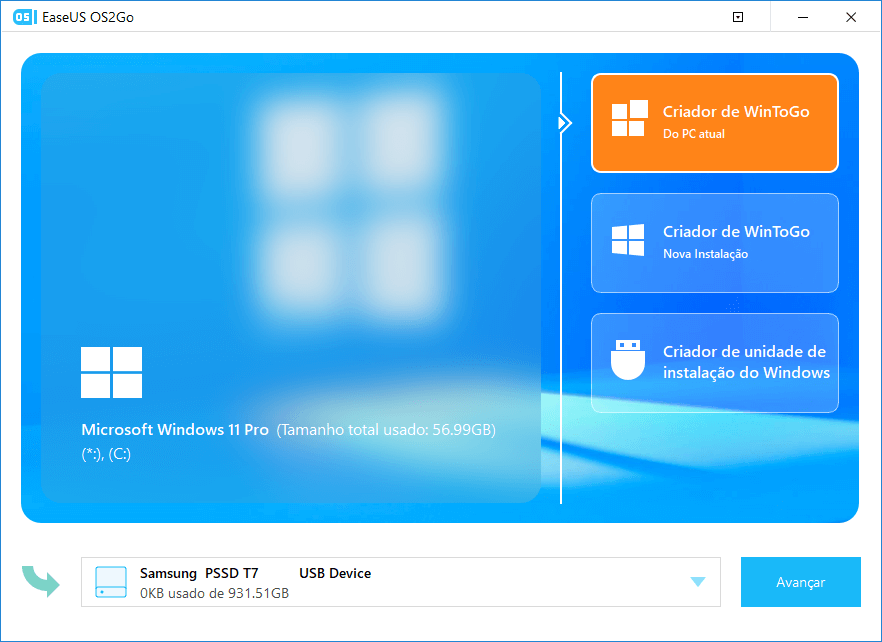
Passo 2. O EaseUS OS2Go irá notificá-lo de que a seguinte operação excluiria todos os dados da sua unidade. Certifique-se de ter feito backup de todos os dados importantes. Clique no botão Avançar para prosseguir.
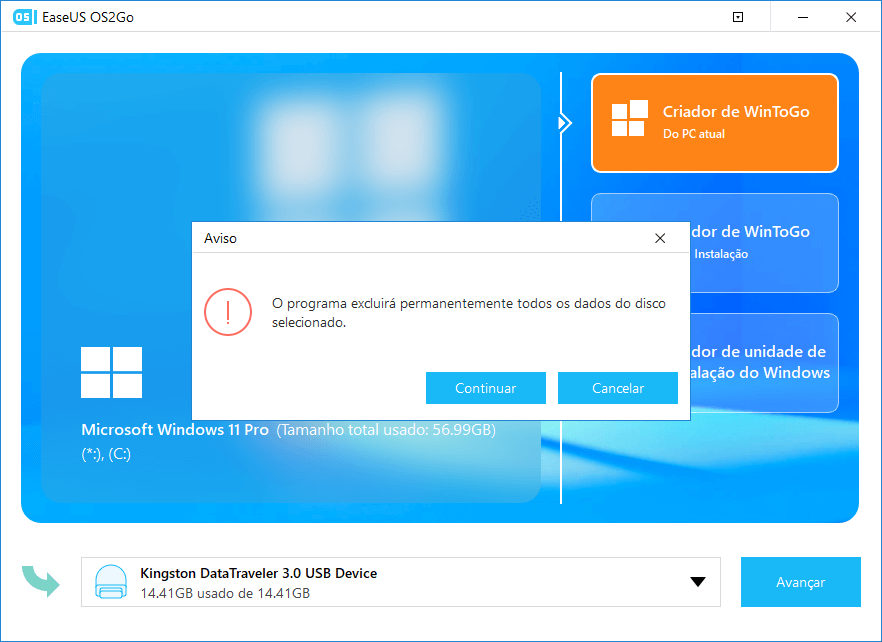
Passo 3. Ajuste o layout do disco. O layout de disco padrão na unidade de destino será exatamente o mesmo da unidade de recursos. Você também pode editar o layout de acordo com suas necessidades. Marque a opção aqui se você estiver usando uma unidade de estado sólido como a unidade inicializável do Windows. Em seguida, clique em Avançar.
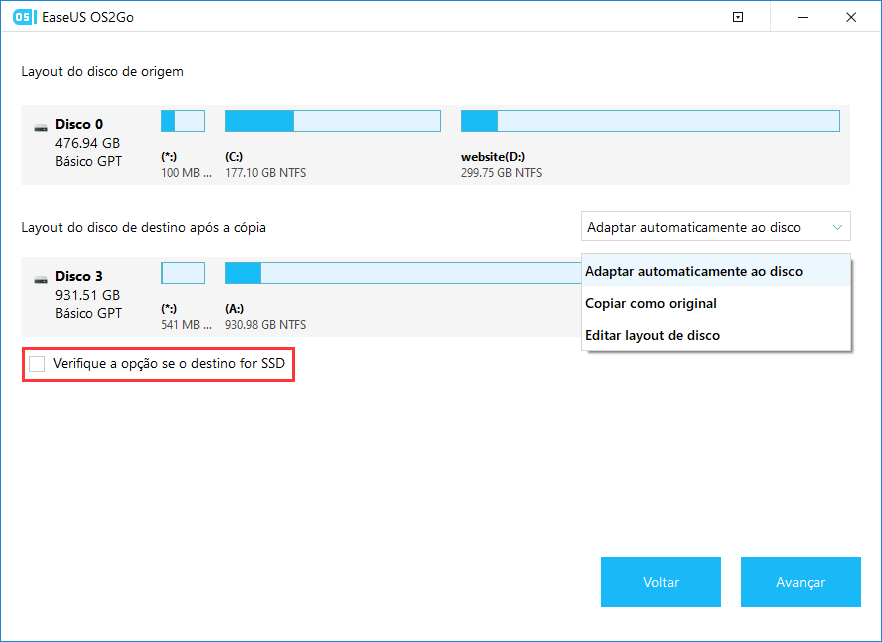
Passo 4. Em seguida, o EaseUS OS2Go começará a criar a unidade USB portátil. Geralmente, demora um pouco dependendo do seu sistema operacional e das condições da rede. Quando o progresso atingir 100%, a unidade USB deve ser inicializável agora.
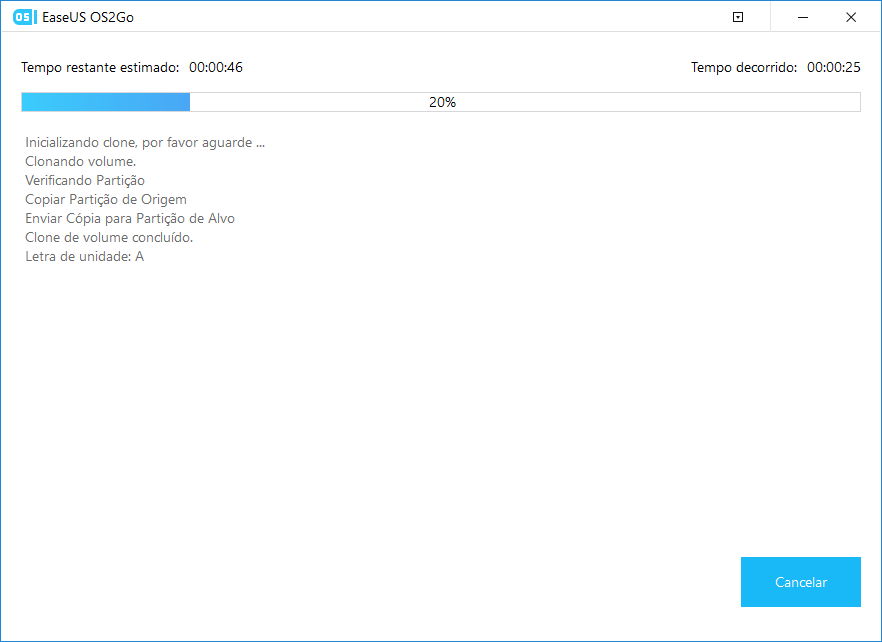
Passo 5. Insira o Windows USB portátil e inicie o computador. Pressione a tecla necessária (F2, DEL, F10 ...) para acessar o BIOS. Escolha inicializar a partir do disco USB.
Nota: Certifique-se de que o modo de inicialização (UEFI ou Herdado) do USB portátil e do computador de destino sejam os mesmos, caso contrário, você não conseguirá inicializar.
Criar USB Portátil do Windows 11
Depois de instalar o Windows 11 com sucesso, agora você pode criar uma unidade USB portátil com o EaseUS OS2Go. Depois de criado, você pode transportar o Windows 11 em seu dispositivo USB, para qualquer lugar e usá-lo em qualquer computador, não importa se é um computador incompatível ou um computador Mac.
Passo 1. O EaseUS Win11Builder é integrado ao software EaseUS OS2Go. Baixe o EaseUS Win11Builder no seu computador. É um downloader gratuito de ISO do Windows 11 que ajuda você a baixar o sistema operacional Windows 11 mais recente.
Passo 2. Inicie a ferramenta após a instalação. As informações do sistema obtidas ficam disponíveis na tela inicial e são atualizadas o tempo todo.
Passo 3. Conecte a sua unidade flash USB no computador. O programa detecta automaticamente o seu dispositivo USB, então tudo que você precisa fazer é clicar no botão Criar.
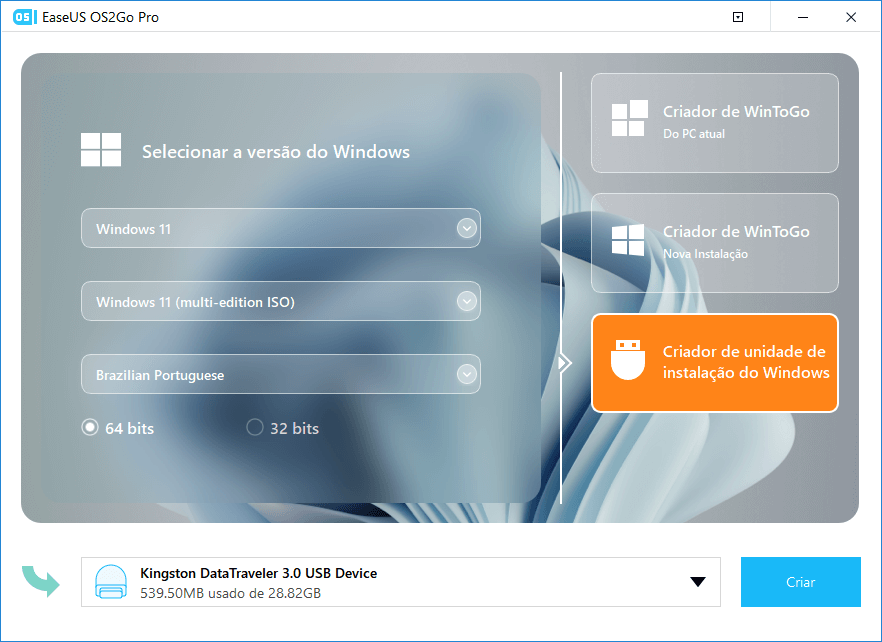
Passo 4. O software apagará todos os dados existentes da unidade USB. Assim que o processo de download começar, espere terminar ou pause para realizar outras atividades.
Passo 5. Depois de baixar o arquivo da imagem ISO do Windows 11 na unidade USB, comece a instalar o Windows 11 a partir da unidade USB inicializável em seu computador, seguindo o assistente de instalação passo a passo.
Conclusão
No momento, nenhuma empresa consegue fornecer uma alternativa para ajudar os usuários a instalarem o Windows 11 sem TPM 2.0 ou outras limitações. Portanto, se você realmente deseja usar o Windows 11, pode desistir de sua preferência e criar um Windows 11 USB portátil com EaseUS OS2Go como alternativa. Não hesite, baixe o EaseUS OS2Go e experimente!
Artigos relacionados
-
Como instalar Windows 10 no mac sem Boot Camp
![author icon]() Leonardo 2024-09-19
Leonardo 2024-09-19 -
Como criar USB inicializável do Windows 11 com/sem ISO
![author icon]() Jacinta 2024-09-19
Jacinta 2024-09-19
-
Como Rodar Jogos do Windows no Linux
![author icon]() Jacinta 2024-09-19
Jacinta 2024-09-19 -
Como rodar jogos do Windows no Mac sem Boot Camp (requer uma unidade USB)
![author icon]() Leonardo 2024-09-19
Leonardo 2024-09-19
EaseUS OS2Go
- Crie Windows portátil para USB
- Copie Windows instalado para USB
- Clone a unidade do SO para USB
- Execute Windows 11 em qualquer PC
- Execute Windows 11 em PC sem suporte
- Execute Windows 11/10 em Mac
